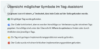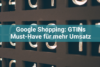Google Ads Conversion Tracking richtig einrichten
Früher hat Google Ads seine Tracking Codes in zwei Kategorien eingeteilt: Conversion Tracking (Erfolgsmessung) und Remarketing (Zielgruppenanalyse). Seit Ende 2018 gibt es jedoch nur noch einen Tracking Code, der (mit jeweils leichten Anpassungen) für verschiedene Use Cases und Google Tools verwendet werden kann: Den Global Site Tag
Einrichten des allgemeinen Global Site Tags
Selbst, wenn Sie nur Ihre Konversionen messen (also gar keine Zielgruppenanalyse durchführen) wollen, sollten Sie trotzdem das Global Site Tags auf jeder Unterseite Ihrer Website einbauen. Dies ist wichtig, da viele Browser sogenannte „Third Party Cookies“ nach 24 Stunden löschen und deshalb ohne ununterbrochenes Tracking keine genaue Messung garantiert werden kann.
Der Code sieht wie folgt aus und es wird empfohlen diesen so weit oben, wie möglich im <head>-Bereich aller Unterseiten zu platzieren:
<script async src=“https://www.googletagmanager.com/gtag/js?id=[AW-CONVERSION_ID]„></script>
<script>
window.dataLayer = window.dataLayer || [];
function gtag(){dataLayer.push(arguments);}
gtag(‚js‘, new Date());
gtag(‚config‘, ‚[AW-CONVERSION_ID]‚);
</script>
Der orange markierte Conversion ID-Platzhalter muss gegen Ihre persönliche ID, die in Google Ads (Tools > Conversions) eingesehen werden kann, ausgetauscht werden.
Sollten Sie bereits Google Analytics mit dem neuen gtag.js implementiert haben, reicht es sogar aus, den bestehenden Code um eine Zeile zu ergänzen:
<script async src=“https://www.googletagmanager.com/gtag/js?id=[IHRE_GOOGLE_ANALYTICS_ID]“></script>
<script>
window.dataLayer = window.dataLayer || [];
function gtag(){dataLayer.push(arguments);}
gtag(‚js‘, new Date());
gtag(‚config‘, ‚[IHRE_GOOGLE_ANALYTICS_ID]‘);
gtag(‚config‘, ‚[AW-CONVERSION_ID]‘);
</script>
Einrichten des Conversion Tracking Tags
Um nachzuvollziehen, ob ein Klick auf eine Anzeige auch zu einer Konversion geführt hat, muss das Global Site Tag auf der jeweiligen Abschlussseite um entsprechende Informationen erweitert werden. Dies ist mindestens das Conversion Label, welches individuell in Google Ads (unter Tools > Conversions) beim Anlegen einer Konversion generiert wird. Häufig wollen Sie aber auch den Umsatz, die Transaktions-ID und die Währung messen.
Für das Conversion Tracking muss also folgender Code auf der Unterseite, die den Kauf bestätigt, zusätzlich eingebaut werden:
gtag(‚event‘, ‚conversion‘, {
’send_to‘: ‚[AW-CONVERSION_ID]/[CONVERSION_LABEL]‚,
‚value‘: [UMSATZ],
‚currency‘: ‚[WÄHRUNG]‚,
‚transaction_id‘: ‚[TRANSAKTIONS-ID]‚
});
</script>
Wichtig sind wieder die rot markierten Stellen:
- [AW-CONVERSION_ID] und [CONVERSION_LABEL]: Die einzusetzenden Werte werden individuell von Google Ads generiert und können im Konto unter Tools > Conversions eingesehen werden. Die Conversion ID ist immer individuell pro Konto und das Conversion Label Conversion individuell pro Konversion.
- [UMSATZ]: Hier muss jeweils der Umsatz übergeben werden (mit Punkt als Dezimaltrenner und ohne die eckigen Klammern).
- [WÄHRUNG]: Der „Currency Code“ der Währung in der die Umsätze erfolgen.
- [TRANSAKTIONS-ID]: Die individuelle ID der Transaktion.
On-Click Conversions
Erfolgen Ihre Conversions nicht beim Seitenaufbau, sondern bei einem Klick (z.B. auf einen bestimmten CTA), sollten Sie stattedessen folgenden Code implementieren und mit der jeweiligen Schaltfläche via gtag_report_conversion verknüpfen:
function gtag_report_conversion(url) {
var callback = function () {
if (typeof(url) != ‚undefined‘) {
window.location = url;
}
};
gtag(‚event‘, ‚conversion‘, {
’send_to‘: ‚[AW-CONVERSION_ID]/[CONVERSION_LABEL]‚,
‚value‘: [UMSATZ],
‚currency‘: ‚[WÄHRUNG]‚,
‚transaction_id‘: ‚[TRANSAKTIONS-ID]‚,
‚event_callback‘: callback
});
return false;
}
</script>
Validierung: Durchführen eines Testkaufs
Um zu testen, ob Sie Ihren Conversion Tracking Code bzw. Ihren Remarketing Code richtig implementiert haben, sollten Sie einen Testkauf in Ihrem Online-Shop durchführen.
Die technische Vorraussetzung für einen Testkauf ist eine spezielle Erweiterung für den Browser Google Chrome. Dieser Tag Assistant wird von Google selbst bereitgestellt und prüft nicht nur, ob sich Tracking Codes auf Ihrer Seite befinden, sondern auch, ob diese korrekt funktionieren.
Für den Testkauf müssen folgende Schritte ausgeführt werden:
- Öffnen Sie Ihre Webseite bzw. Ihren Online-Shop.
- Klicken Sie auf das Symbol und wählen Sie Always check this domain.Erscheint an dieser Stelle kein Pop-Up-Fenster, können Sie direkt bei Punkt 3 fortfahren. Öffnet sich ein Pop-Up-Fenster, klicken Sie hier auf Zulassen und öffnen Sie Ihre Website anschließend neu, um den Tag Assistant zu aktivieren.
- Führen Sie den Testkauf durchWählen Sie dafür ein beliebiges Produkt und platzieren es in Ihrem Warenkorb. Gehen Sie damit zur Kasse. Benutzen Sie bei der Kaufabwicklung einen Namen wie „Max Mustermann“ und geben Sie falls möglich an, dass es sich um einen Testkauf handelt, damit keine Unklarheiten entstehen. Geben Sie als Zahlungsart Vorkasse an. Führen Sie dann den Kauf durch und lassen Sie die Kaufbestätigungsseite geöffnet. Hier können Sie nun mit einem Klick auf das Symbol überprüfen, ob Ihr Conversion Tracking funktioniert und erkannt wird.
Der blaue Smiley im nebenstehenden Bild bedeutet hier, dass der Tag Assistant mögliche Optimierungsvorschläge anbietet; der Code funktioniert jedoch.
Mehr hilfreiche Informationen zum Tracking von Konversionen finden Sie auch in diesem Video des offiziellen Ads YouTube-Kanals:
Sie sehen gerade einen Platzhalterinhalt von Youtube. Um auf den eigentlichen Inhalt zuzugreifen, klicken Sie auf die Schaltfläche unten. Bitte beachten Sie, dass dabei Daten an Drittanbieter weitergegeben werden.
Mehr InformationenBrauchen Sie Unterstützung bei diesem Thema?
Sprechen Sie uns unverbindlich an und lassen Sie sich von uns beraten.